Productactivering repareren mislukt in Office 2019 [6 manieren om te werken]
![Productactivering repareren mislukt in Office 2019 [6 manieren om te werken]](https://cdn.4pmtech.com/wp-content/uploads/2023/08/Product-Activation-Failed-MS-Office-2019-640x375.webp)
Veel gebruikers hebben gemeld dat ze met Office 2019 de fout Productactivering mislukt tegenkwamen. Dit probleem deed zich voor bij het openen van Microsoft Office-apps zoals Word, Powerpoint, Excel, enz. Als u deze fout krijgt, is Office 2019 gedeactiveerd en moet u mogelijk opnieuw activeren.
Niet alleen tijdens het uitvoeren van Office 2019, maar u kunt dit probleem ook tegenkomen wanneer u Office 2019 voor de eerste keer probeert te activeren. Dit probleem kan om verschillende redenen optreden, zoals het uitvoeren van Office op illegale Windows, onjuiste datum, verouderde Office-apps, internetproblemen, enz.
Maar hoe repareer ik het? Als u hier op zoek bent naar stappen voor probleemoplossing om dit probleem op te lossen, bent u hier aan het juiste adres. Dit artikel leidt u door alle manieren om Productactivering mislukt in Office 2019 op te lossen.
Hoe repareer ik Microsoft Office 2019-productactivering mislukt?
Dit is een veelvoorkomend probleem waarmee veel gebruikers van Office 2019 te maken hebben gehad. Het probleem is niet beperkt tot Office 2019 en is ook opgetreden bij het gebruik van andere Office-versies, maar de meest voorkomende daarvan waren Microsoft Office 2019 -gebruikers. Hieronder staan alle stappen die u kunt volgen om de fout Productactivering mislukt in Office 2019 op te lossen.
voorbereidende stappen
Probeer voordat u begint de volgende voorlopige oplossingen om te zien of dat het probleem oplost. Als dit het geval is, hoeft u niet alle andere stappen voor probleemoplossing in dit artikel te volgen.
- Stel de juiste datum en tijd in- Meestal treedt de activeringsfout op vanwege de onjuiste datum en tijd. U moet de datum en tijd in Windows wijzigen en correct instellen op basis van uw regio.
- Internetproblemen oplossen: stabiel internet is vereist om Office 2019 te activeren. U kunt uw internetsnelheid op uw pc controleren. Als uw internet traag is, volgt u deze handleiding om de snelheid van de internetverbinding op Windows te verhogen .
- Schakel firewall en antivirus uit: Firewalls en antivirus zijn vaak de boosdoeners achter dergelijke problemen. We raden u aan zowel de firewall als de antivirus op uw pc uit te schakelen. Als u klaar bent, zou u dit probleem niet langer moeten tegenkomen.
Voer Microsoft Office-apps uit als beheerder
Activering mislukt in Office 2019 kan optreden als de Office-app die u probeert uit te voeren niet alle vereiste machtigingen heeft. Het uitvoeren van de Office-app als beheerder zou het probleem moeten oplossen. Volg de onderstaande stappen om dit te doen-
- Druk op de Windows- toets om het menu Start te openen .
- Zoek naar de Office-app die u wilt uitvoeren, zoals Microsoft Word .
- Klik met de rechtermuisknop op de app in het menu Start en klik vervolgens op Als administrator uitvoeren .
![Productactivering repareren mislukt Office 2019 [6 manieren om te werken] Productactivering repareren mislukt Office 2019 [6 manieren om te werken]](https://cdn.4pmtech.com/wp-content/uploads/2023/08/Run-As-Administrator-1.webp)
- Klik in de UAC- prompt op Ja om de Office-app als beheerder uit te voeren.
Voer het bestand OSPREARM.exe uit
- Druk op de toetscombinatie Windows + E om Verkenner op uw pc te openen.
- Navigeer naar het volgende pad-
- C:\Program Files\Microsoft Office
- Dubbelklik op de Office- map om deze te openen.
![Productactivering repareren mislukt Office 2019 [6 manieren om te werken] Productactivering repareren mislukt Office 2019 [6 manieren om te werken]](https://cdn.4pmtech.com/wp-content/uploads/2023/08/Office.webp)
- Klik nu met de rechtermuisknop op het bestand OSPPREARM.exe en klik op Als administrator uitvoeren .
![Productactivering repareren mislukt Office 2019 [6 manieren om te werken] Productactivering repareren mislukt Office 2019 [6 manieren om te werken]](https://cdn.4pmtech.com/wp-content/uploads/2023/08/OSPPREARM.webp)
- Klik in de UAC- prompt op Ja .
Ontvang een officieel abonnement op Office 2019
Zorg er altijd voor dat het Microsoft Office-abonnement dat u hebt, afkomstig is van de officiële Microsoft-website of hun vertrouwde partners. Als u een illegale versie van Office 2019 heeft of als uw abonnement niet afkomstig is van een vertrouwde en echte bron, kunt u Productactivering mislukt tegenkomen in Office 2019.
Microsoft promoot piraterij niet, en als u een illegaal gekopieerd exemplaar van Office probeert te installeren of een abonnement van een valse bron gebruikt, blokkeert Microsoft het abonnement en zult u dit probleem tegenkomen.
Vermijd het gebruik van illegale Windows
Vaak geven mensen er de voorkeur aan om illegale Windows te gebruiken om de kosten van de originele Windows te vermijden , maar ze zijn zich niet bewust van de nadelen die ze met zich meebrengen. Als u illegale exemplaren van Windows gebruikt, kunt u problemen ondervinden met de activering van Office 2019, zelfs als u een officieel abonnement hebt.
Microsoft let altijd op illegale kopieën van Windows en apps, en als u Office 2019 op illegale Windows probeert te activeren, kunt u dit probleem tegenkomen. Zorg ervoor dat u Windows activeert met de echte sleutel en gebruik Office 2019 om de mislukte productactiveringsfout te voorkomen.
Controleer op meervoudige installatie
U krijgt te maken met de fout Productactivering mislukt in Office 2019 als er meerdere Microsoft Office-installaties zijn. Als er al een versie van Microsoft Office op uw pc is geïnstalleerd, kunt u Office 2019 niet activeren. U moet de reeds geïnstalleerde versie van Microsoft Office verwijderen en vervolgens doorgaan met het activeren van Office 2019. Zo werkt u kan het doen-
- Druk op de toetscombinatie Windows + R en typ Control in het dialoogvenster Uitvoeren. Druk op Enter om het Configuratiescherm te openen.
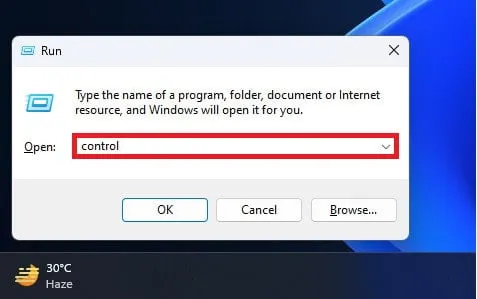
- Klik op de optie Een programma verwijderen in het gedeelte Programma’s .
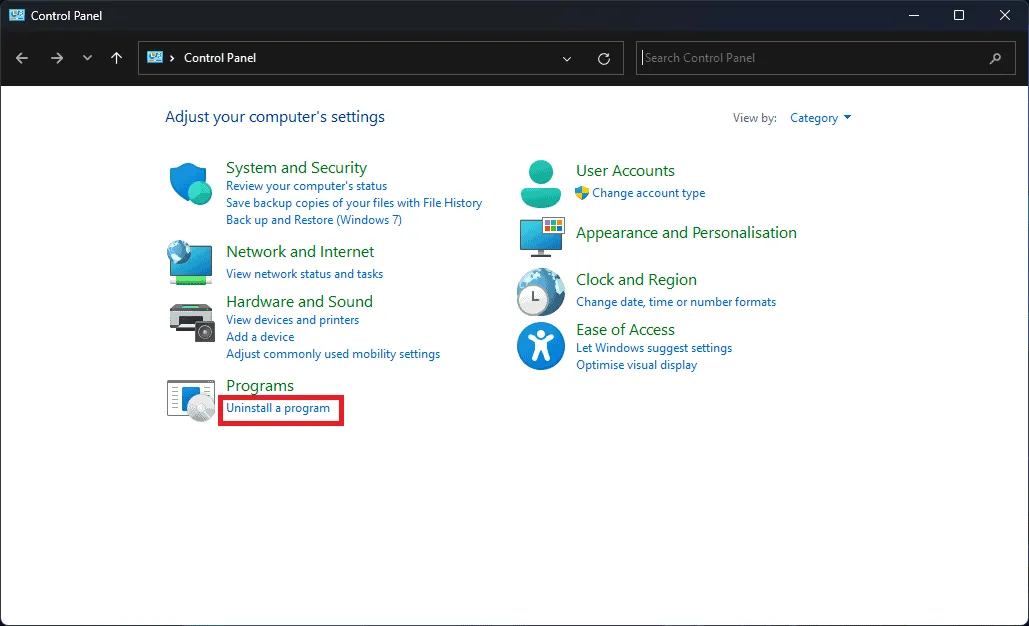
- Zoek in de lijst met apps naar Microsoft Office. Als Microsoft Office beschikbaar is in de lijst, klik er dan op en klik vervolgens op Verwijderen .
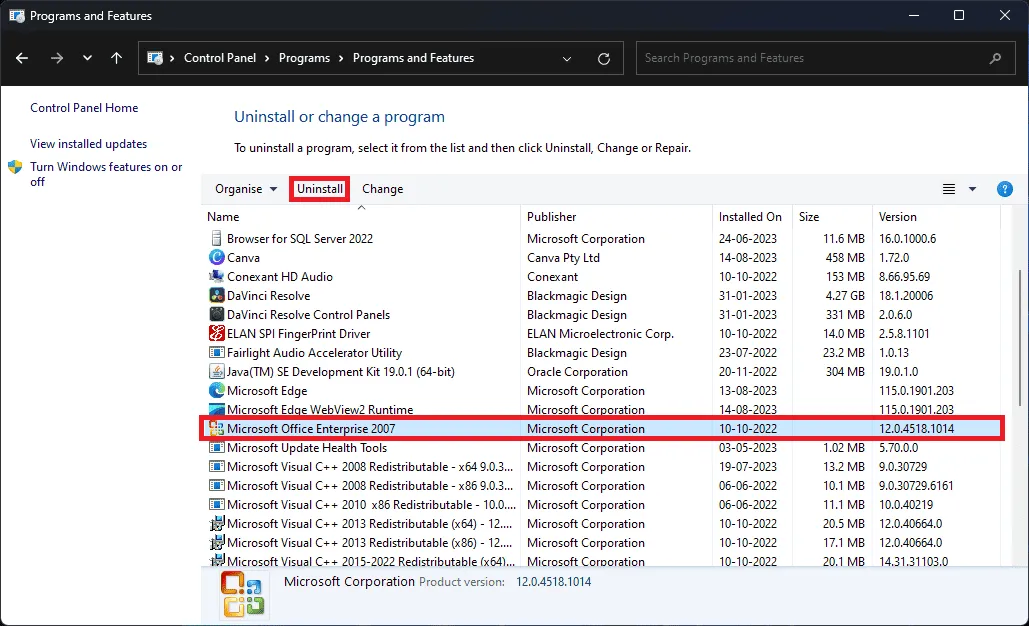
- Klik nogmaals op Verwijderen om Office te verwijderen.
- Als u klaar bent, start u uw pc opnieuw op om alle aangebrachte wijzigingen op te slaan.
- Nadat u het vorige Office hebt verwijderd, probeert u Office 2019 opnieuw te installeren en te activeren.
Als er geen andere installaties van Office 2019 waren en u wordt geconfronteerd met dit probleem terwijl Office 2019 al is geïnstalleerd, raden we u aan Office 2019 opnieuw te installeren.
Conclusie
Het is frustrerend om in Office 2019 de fout Productactivering mislukt tegen te komen. Als u last heeft van dit probleem, kunt u de bovenstaande stappen volgen om het probleem op te lossen. Als de bovenstaande stappen het probleem niet hebben opgelost, neem dan contact op met Microsoft Support .
- MS Office 2013 Professional Download de gratis volledige versie
- Hoe Microsoft Office 2016 op Windows, macOS te verwijderen
- Hoe krijg je gratis Microsoft Office 365 voor het leven
- Download Microsoft Office 2021 vandaag gratis (volledig geactiveerde versie)
- Oplossing: MS Office 2019 Er is iets misgegaan Installatiefout snel
Geef een reactie